映泰主板启动选项设置
shiwaishuzidu 2025年4月11日 10:17:08 主板 19
映泰主板启动选项设置通常在开机时按Del键进入BIOS,找到“Boot”或“Startup”选项,然后调整设备启动顺序。
-
进入BIOS设置界面:

- 将制作好的U盘启动盘插入电脑的USB接口(如果是设置U盘启动)。
- 重启电脑,在开机画面出现时,迅速按下Del键(部分映泰主板可能是F2键,具体可参考主板说明书或开机画面提示),这将带你进入BIOS设置界面,BIOS是计算机启动时加载的第一个软件,它负责初始化硬件设备和设置系统配置。
-
找到启动选项设置位置:
- 在BIOS设置界面中,使用键盘上的方向键移动光标,找到包含“启动”(Boot)字样的选项,不同型号的映泰主板菜单布局可能略有不同,但一般都能在主菜单或高级设置菜单中找到相关选项。
- 在一些映泰主板中,可能需要先选择“Advanced BIOS Features”(高级BIOS功能)或“Boot Sequence”(启动顺序)等类似选项。
-
设置启动顺序:
- 进入启动选项后,会看到列出了不同的启动设备,如硬盘、光驱、USB设备等,使用方向键将需要设置为第一启动项的设备移动到列表的最上方,如果要设置U盘为第一启动项,就将代表U盘的选项移到最上面。
- 有些主板可能还提供了更详细的设置,如“硬盘驱动器BBS优先级”等,在这种情况下,需要先选择该选项,然后在弹出的子菜单中选择U盘作为优先启动设备。
-
保存并退出:

- 完成启动顺序的设置后,找到“Save & Exit”(保存并退出)或“Exit Saving Changes”(退出并保存更改)等类似选项,选择该选项后,系统会提示你是否确认保存更改,选择“Yes”(是)或按相应的确认键(通常是Enter键或Y键)。
- 之后,电脑会自动重启,并按照你设置的启动顺序从指定的设备启动。
相关问题与解答
问题1:如果设置U盘启动后无法成功从U盘启动,可能是什么原因?
解答:可能有以下原因及解决方法:
- U盘启动盘制作不正确:重新制作U盘启动盘,确保制作过程中没有出错,并且U盘中已经正确写入了可启动的操作系统或工具。
- U盘连接问题:检查U盘是否正确连接到电脑的USB接口,尝试更换其他USB接口。
- BIOS设置问题:再次进入BIOS设置界面,检查启动顺序设置是否正确,确保U盘被设置为第一启动项。
- U盘兼容性问题:某些老旧的电脑可能不支持从特定类型的U盘启动,可以尝试更换其他品牌或型号的U盘。
问题2:如何在不进入BIOS的情况下快速临时从指定设备启动?
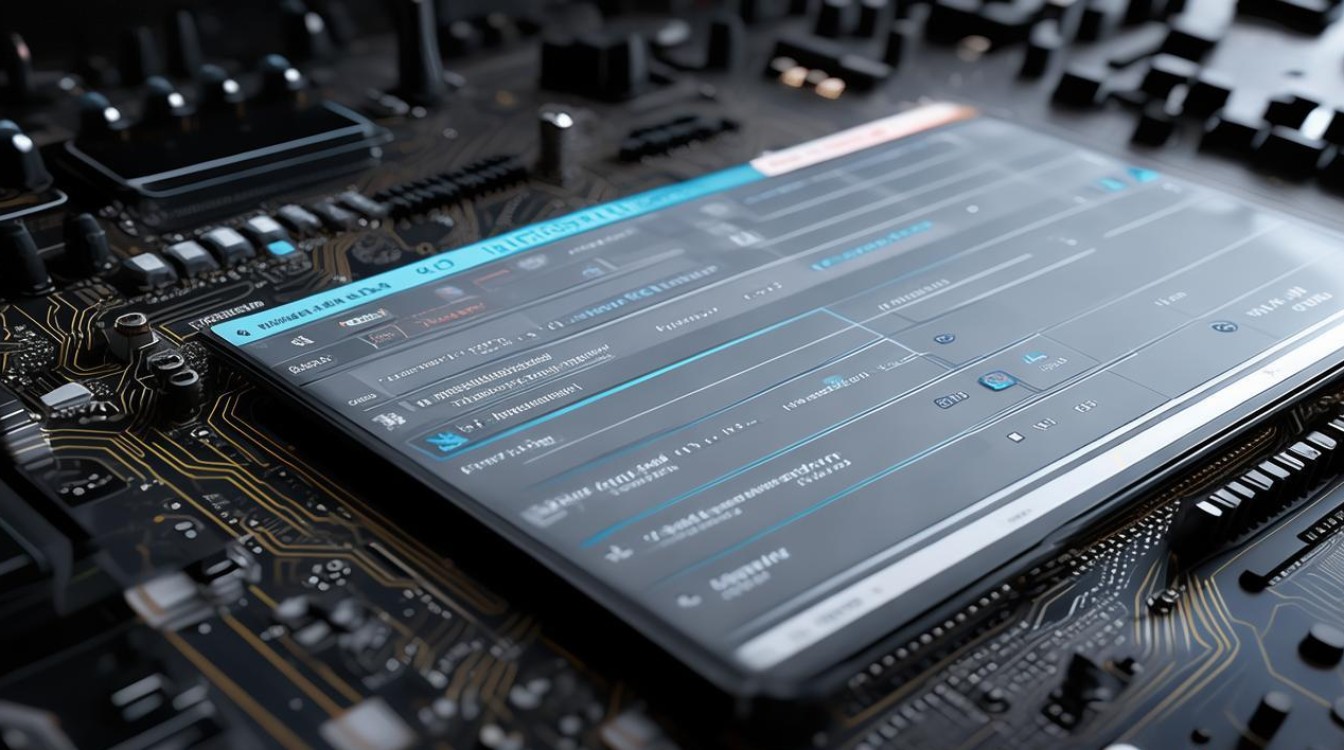
解答:部分映泰主板支持开机时通过特定的按键组合来临时选择启动设备,但这需要在开机过程中根据屏幕提示进行操作,在开机后立即按F8、F11或F12等键(具体按键因主板型号而异),会弹出启动设备选择菜单,然后可以使用方向键选择要启动的设备,按Enter键确认即可,不过这种方法只是一次性的临时设置,下次开机仍然会按照BIOS中默认的启动顺序启动。










